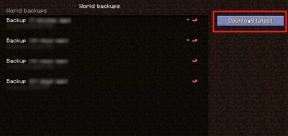¿Cómo recuperar un correo electrónico en Outlook?
Miscelánea / / November 28, 2021
¿Alguna vez ha enviado un correo electrónico por error y se arrepintió instantáneamente? Si es un usuario de Outlook, puede deshacer su error. Aquí está cómo recuperar un correo electrónico en Outlook.
Hay ciertos momentos en los que presionamos el botón de enviar apresuradamente y enviamos correos electrónicos incompletos o incorrectos. Estos errores pueden tener repercusiones graves según el nivel de seriedad de la relación entre usted y el destinatario. Si es un usuario de Outlook, es posible que aún tenga la oportunidad de salvar su rostro recordando el correo electrónico. Puede reemplazar o recuperar un correo electrónico en Outlook con solo unos pocos clics si se cumplen ciertas condiciones y la acción se realiza a tiempo.

Contenido
- ¿Cómo recuperar un correo electrónico en Outlook?
- Condiciones para reemplazar o recuperar un correo electrónico que envió en Outlook
- ¿Qué pasará después de recuperar o reemplazar un correo electrónico en Outlook?
- Una alternativa a recuperar o reemplazar un mensaje en Outlook
- Retrasar el envío de correos electrónicos en Outlook
¿Cómo recuperar un correo electrónico en Outlook?
Condiciones para reemplazar o recuperar un correo electrónico que envió en Outlook
Aunque el proceso para retirar o reemplazar un correo electrónico en Outlook es muy fácil y se puede hacer con unos pocos clics, la función solo se puede usar si se cumplen algunas condiciones. Antes de seguir los pasos, verifiquemos las condiciones favorables para recuperar o reemplazar un correo electrónico:
- Tanto usted como el otro usuario deben tener una cuenta de Microsoft Exchange o Office 365.
- Debe utilizar Outlook en su Windows. La función de recuperación no está disponible para los usuarios de Outlook en Mac o Web.
- Protección de la información de Azure no debe proteger el mensaje del destinatario.
- El destinatario no debe leer el correo electrónico en la bandeja de entrada. La función de recuperación no funcionará si el correo electrónico se lee o se filtra mediante reglas, filtros de spam o cualquier otro filtro en la bandeja de entrada del destinatario.
Si todas las condiciones anteriores son favorables, existe una alta posibilidad de que pueda recuperar un correo electrónico en Outlook siguiendo los pasos a continuación:
Este método lo pueden utilizar los usuarios de Outlook 2007, Outlook 2010, Outlook 2013, Outlook 2016 y Outlook 2019 y los usuarios de Office 365 y Microsoft Exchange.
1. Encuentra el 'Elementos enviados"Opción y haga clic para abrirla.
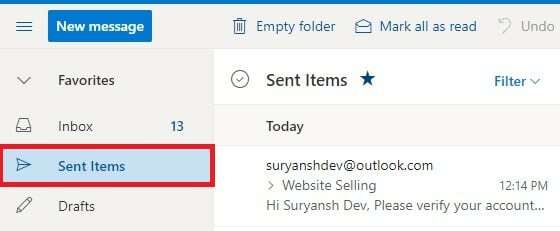
2. Abre el mensaje desea reemplazar o recuperar haciendo doble clic en él. La función no estará disponible para ningún mensaje en el panel de lectura.

3. Haga clic en 'Comportamiento"En la pestaña Mensaje. Aparecerá un menú desplegable.

4. Haga clic en 'Recuerda el mensaje.’
5. Aparecerá el cuadro de diálogo "Recuperar el mensaje". Puede elegir una de las dos opciones disponibles en el cuadro. Si simplemente desea eliminar su correo electrónico de la bandeja de entrada del destinatario, seleccione "Eliminar copias no leídas de este mensaje' opción. También puede reemplazar el correo electrónico por uno nuevo seleccionando "Elimine las copias no leídas y reemplácelas con un mensaje nuevo' opción.
6. Comprobar el 'Dime si la recuperación tiene éxito o falla para cada destinatario'Para saber si sus intentos de recuperación y reemplazo tuvieron éxito o no. Haga clic en OK.
7. Si elige la última opción, se abrirá una ventana con su mensaje original. Puede cambiar y modificar el contenido de su correo electrónico a su gusto y luego enviarlo.
Si no obtiene la opción de recuperación, existe la posibilidad de que no se cumpla una de las condiciones anteriores. Recuerde el correo electrónico en Outlook tan pronto como se dé cuenta de su error, ya que es una carrera contra el tiempo y si los destinatarios han leído el mensaje o no. Si envió el correo electrónico a varios usuarios, el intento de recuperación también se realizará para todos los usuarios. No puede elegir las opciones de recuperación para usuarios seleccionados en Outlook.
Leer también:¿Cómo crear una nueva cuenta de correo electrónico de Outlook.com?
¿Qué pasará después de recuperar o reemplazar un correo electrónico en Outlook?
Una vez que haya realizado sus esfuerzos, el éxito o el fracaso dependerán de condiciones y factores específicos. Se le notificará el éxito o el fracaso si ha marcado la casilla "Dime si la recuperación tiene éxito o falla para cada destinatario"Opción en el cuadro de diálogo. En condiciones ideales, el destinatario no sabrá que se ha recuperado un mensaje de su bandeja de entrada. Si el 'Procese automáticamente las solicitudes de reunión y las respuestas a las solicitudes de reunión"Está habilitado en el lado del destinatario, entonces no tienes que preocuparte por nada. Si está deshabilitado, el destinatario recibirá una notificación para la acción de recuperación del mensaje. Si primero se hace clic en la notificación, se recuperará el mensaje, pero si se abre la bandeja de entrada primero y el usuario abre su mensaje, la recuperación no se realizará correctamente.
Una alternativa a recuperar o reemplazar un mensaje en Outlook
No hay garantía de éxito al recuperar un mensaje en Outlook. Es posible que no se cumplan las condiciones necesarias cada vez que cometa un error. Puede transmitir un mensaje incorrecto a los destinatarios y hacer que parezca poco profesional. Puede utilizar otra alternativa que será más que útil en el futuro.
Retrasar el envío de correos electrónicos en Outlook
Si usted es una persona responsable, enviar mensajes llenos de errores puede afectar negativamente su imagen. Puede retrasar el tiempo para enviar un correo electrónico en Outlook para que tenga tiempo de corregir sus errores. Esto se hace manteniendo los correos electrónicos en la Bandeja de salida de Outlook durante un cierto período de tiempo antes de enviarlos finalmente al otro usuario final.
1. Ve a la Expediente pestaña.
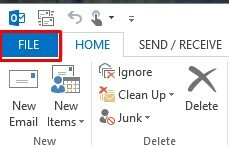
2. Seleccione 'Opción Administrar reglas y alertas"En la sección de información en"Administrar reglas y alertas.’
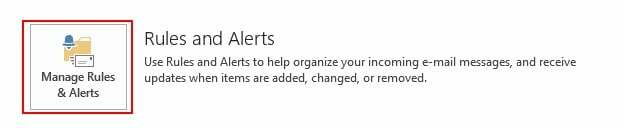
3. Clickea en el "Reglas de correo electrónico"Pestaña" y elija "Nueva regla.’

4. Ve a la 'Comience desde una regla en blanco"Sección del Asistente de reglas. Haga clic en 'Aplicar la regla en el mensaje que envío"Y haga clic en"próximo.’
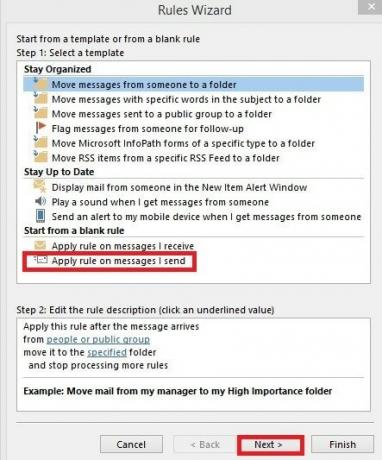
5. Escoger 'Aplazar la entrega unos minutos' en el 'Seleccionar acción (es)' lista.
6. Elija un número de "en el"Editar descripción de la regla' lista.
7. Escriba la cantidad de minutos que desea que se demore su correo electrónico en el "Entrega diferida' caja. Puede elegir un máximo de 120 minutos. Haga clic en próximo.
8. Elija las excepciones que desee y haga clic en "próximo.’
9. Dale un nombre a tu regla en el "Especifique un nombre para esta regla' caja. Comprobar el 'Enciende esta regla"Cuadro y haga clic en"Terminar.’
10. Haga clic en OK para aplicar los cambios.
Retrasando solo el mensaje en particular en el momento de redactarlo:
- Mientras redacta el mensaje, vaya a la "Opciones"Pestaña" y elija "Entrega atrasada.’
- Selecciona el 'No entregar antes"Opción en la"Propiedades' caja de diálogo.
- Elegir el fecha y hora desea que se envíe el mensaje y cierre la ventana.
Recomendado:
- Reparar Outlook no se sincroniza en Android
- Cómo enviar una invitación de calendario en Outlook
- ¿Cómo borrar la cola de impresión en Windows 10?
- ¿Cómo grabar videos en cámara lenta en cualquier teléfono Android?
Esperamos que esta guía haya sido útil y haya podido para recuperar un correo electrónico en Outlook. Utilice la opción de recuperación tan pronto como se dé cuenta de que ha cometido un error. También puede optar por retrasar su mensaje siguiendo los pasos anteriores si tiende a lidiar con el error mucho. Si, de todos modos, no puede reemplazar o recuperar un correo electrónico en Outlook, luego envíe una disculpa a los destinatarios respectivos y envíe otro correo electrónico con el mensaje correcto.